
Hướng dẫn thêm, sửa đổi, xóa trang web mặc định trên Chrome
Gần như ai cũng đang sử dụng Google Chrome vì tính tiện ích và tính năng đa dạng của nó, trong đó có tính năng truy cập trang web mặc định. Tuy nhiên, điều này có thể gây phiền toái cho một số người khi họ không hài lòng với trang đó hoặc trang web mặc định không phải là trang mà họ muốn. Hãy thử 3 cách xóa trang web mặc định trên Chrome dưới đây nhé!
1. Thêm một hoặc nhiều trang web mặc định
Bạn có thể thêm một hoặc nhiều trang web mặc định mới nếu trang mặc định hiện tại không phải là lựa chọn tốt nhất của bạn. Hãy làm theo các bước sau.
Bước 1: Mở trình duyệt Google Chrome trên máy tính hoặc laptop của bạn.
Bước 2: Nhấn vào biểu tượng ba chấm ở góc trên bên phải > Chọn Cài đặt.
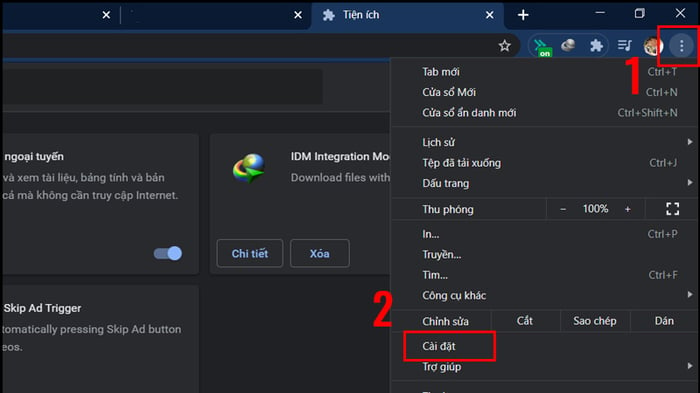
Bước 3: Chọn Khi khởi động ở phía bên trái > Click vào Mở một trang cụ thể hoặc tập hợp các trang > Chọn Thêm trang mới.
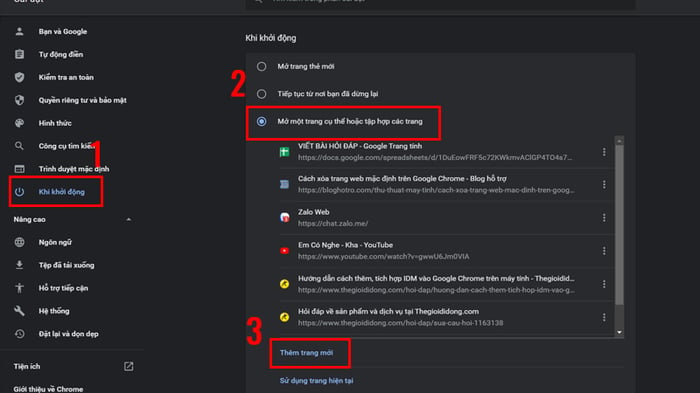
Bước 4 : Truy cập trang web mà bạn muốn làm trang mặc định và sao chép đường link > Dán đường link vào ô URL trang web > Bấm Thêm để hoàn tất.
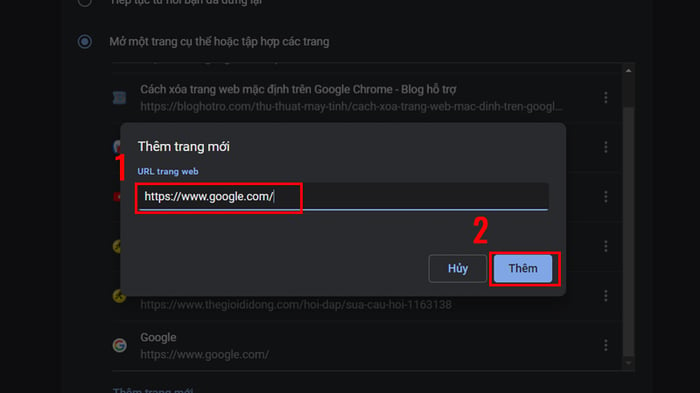
2. Chỉnh sửa trang web mặc định
Nếu không muốn thêm trang web mặc định mới, bạn cũng có thể sửa trang web mặc định trên máy tính của mình.
Bước 1: Mở trình duyệt Chrome > Vào Cài đặt > Vào Khi khởi động > Mở một trang cụ thể hoặc tập hợp các trang.
Bước 2: Chọn trang mà bạn muốn sửa đổi URL, nhấn vào biểu tượng ba chấm > Chọn Chỉnh sửa.
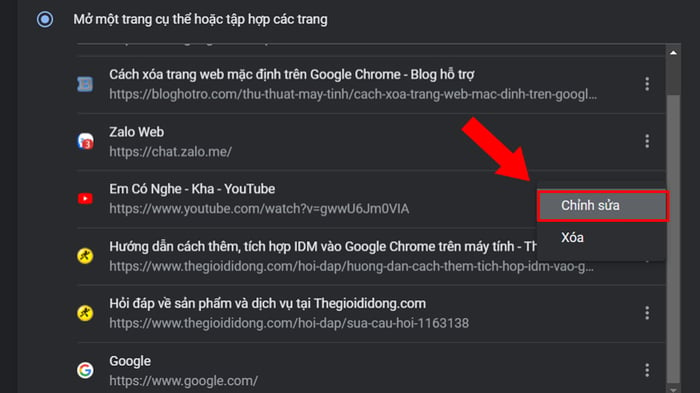
Bước 3: Nhập đường link mà bạn muốn vào ô URL trang web > Bấm Lưu.
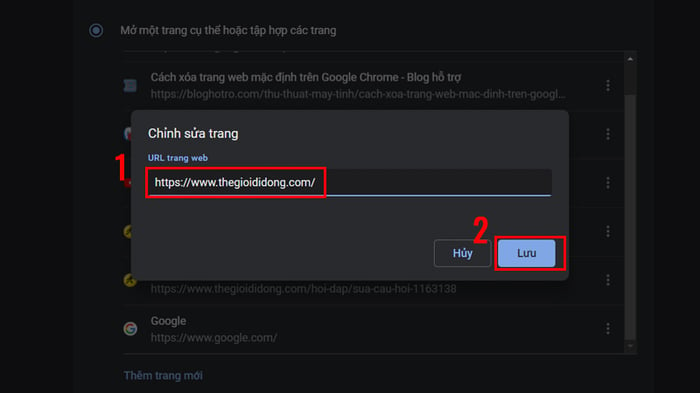
3. Xóa trang web mặc định
Nếu bạn không thích các trang web mặc định hiện tại, bạn có thể xóa chúng và thêm lại các trang mà bạn muốn. Dưới đây là các bước thực hiện.
Bước 1: Mở trình duyệt Chrome > Vào Cài đặt.
Bước 2: Chọn Khi khởi động ở phía bên trái > Click vào Mở một trang cụ thể hoặc tập hợp các trang.
Bước 3: Tại đây nhấn vào trang web mặc định hiện tại > Bấm vào biểu tượng ba chấm > Chọn Xóa.
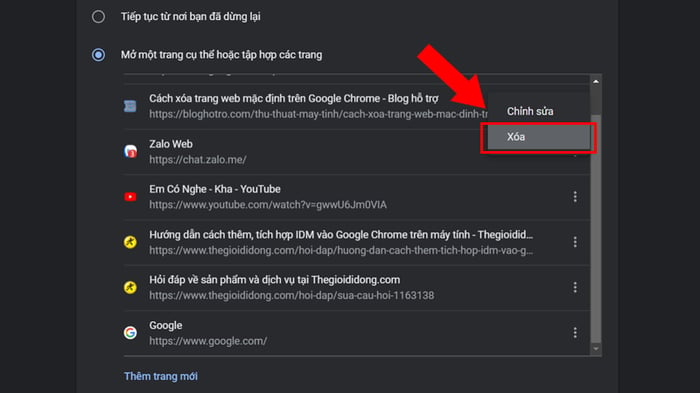
Hoặc ở phần Khi khởi động, bạn có thể chọn tùy chọn Mở tab trang mới. Với cách này, mỗi khi mở trình duyệt, bạn có thể tìm kiếm hoặc nhập đường dẫn vào trang mà bạn muốn. Điều này là một lựa chọn tốt nếu bạn không muốn sử dụng trang web mặc định. Hoặc với Tiếp tục từ nơi bạn đã dừng, nếu bạn đóng trình duyệt khi sử dụng, khi mở lại, trình duyệt sẽ hiển thị trang bạn đã đóng trước đó.
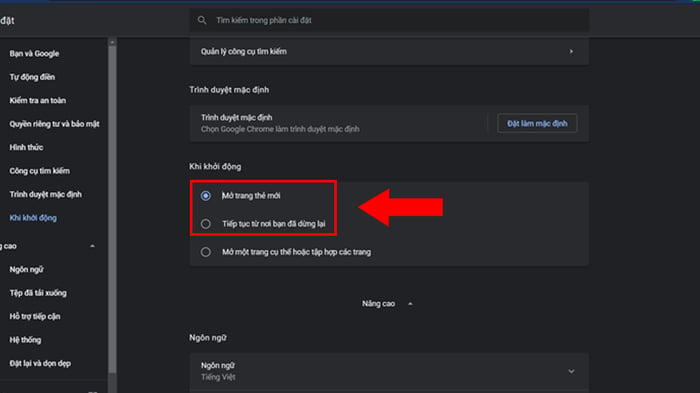
Đó là tất cả! Với chỉ vài bước đơn giản, bạn đã có thể thiết lập trang web ưa thích của mình làm trang chủ trên Chrome. Chúc bạn thành công!
Link nội dung: https://khoaqhqt.edu.vn/cach-xoa-trang-web-tren-google-chrome-a59710.html